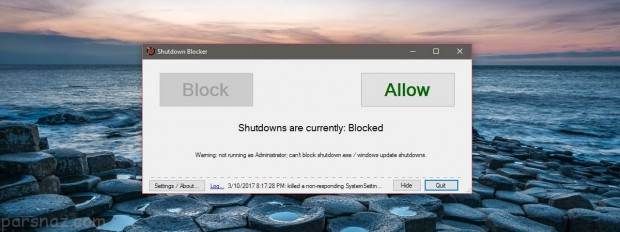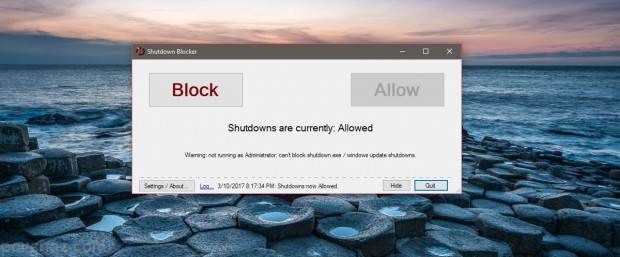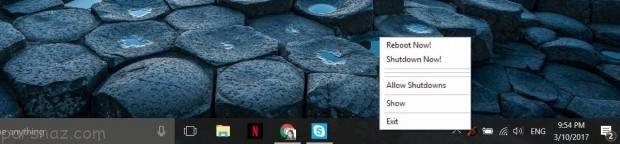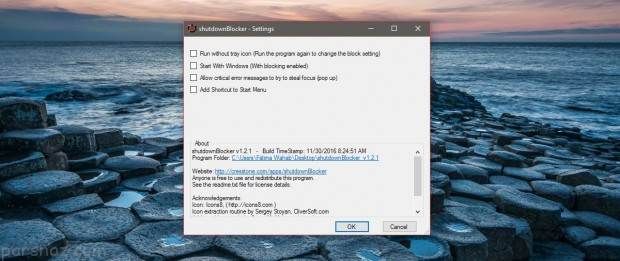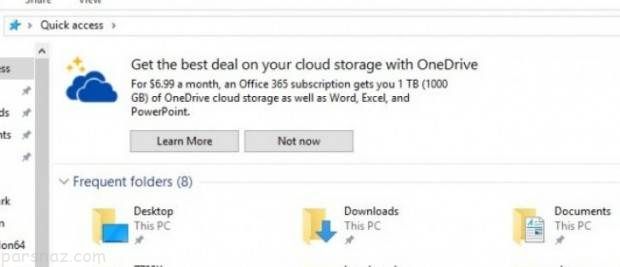تعمیرگاه یاری ساوه
اتوسرویس یاران خودرو / تعمیرگاه مهدی یاریتعمیرگاه یاری ساوه
اتوسرویس یاران خودرو / تعمیرگاه مهدی یاریآموزش ترفند پیشگیری از ریستارت خودکار ویندوز 10
آموزش ترفند پیشگیری از ریستارت خودکار ویندوز 10
ریستارت خودکار ویندوز 10 برای کاربران تبدیل به مشکل شده است،بسیاری از مواقع باید ترفندهایی را به کار گرفت تا مشکل حل شود. مایکروسافت پس از چند تلاش ناموفق، توانست موفقیت خود در ویندوز 7 را این بار در ویندوز 10 (Microsoft Windows 10) تکرار کند؛ بازگشت منوی استارت کلاسیک، یکی از دلایل این موفقیت دوباره بود.
اما متاسفانه در بخش آپدیتهای ویندوز 10 هنوز هم مشکلاتی وجود دارد. اگر میخواهید از ریستارت خودکار در ویندوز 10 به خاطر آپدیت یا نرمافزارها جلوگیری کنید، در ادامه با ما همراه شوید.شاتدان و ریستارت خودکار در ویندوز 10 ممکن است بنا به دلایل متعددی رخ دهد؛ یکی از این دلایل مربوط به دانلود شدن آپدیتهای مایکروسافت است،
چرا که این فایلها جهت نصب و اعمال شدن نیاز به ریستارت رایانه دارند. علاوه بر این برخی اپلیکیشنهای جانبی ویندوز نیز ممکن است جهت نصب و یا حذف شدن از رایانه، درخواست ریستارت ویندوز را بدهند.متاسفانه برخی از آپدیتهای ویندوز 10 مایکروسافت شامل مشکلاتی برای کاربران هستند. با این حال نصب شدن آنها تا حدی اجباری است
و کاری از دست کاربر برنمیآید. اما در اینجا میخواهیم برنامهای را به شما معرفی کنیم که تا حد زیادی این مشکل را در ویندوز 10 مرتفع میسازد.
برنامه جدید ShutdownBlocker ابزاری رایگان جهت جلوگیری از شاتدان و ریستارت خودکار در ویندوز 100 و نسخههای قبلی آن است؛ فرقی نمیکند که عامل ریستارت یا خاموش شدن، ویندوز یا یک اپلیکیشن جانبی باشد. این برنامه آن را به هر قیمتی که شده مسدود خواهد کرد.
مسدود کردن شات دان خودکار ویندوز
این برنامه به صورت پرتابل طراحی شده است، بدین معنا که نیازی به نصب کردن آن بر روی رایانه نیست. کافیست فایل فشرده را استخراج کرده و فایل EXE را در رایانه خود اجرا کنید. به محض اجرای برنامه، شاتدان و ریستارت خودکار در ویندوز 10 به صورت کامل مسدود میگردد. هنگام مسدود شدن شاتدان، گزینه بلاک (Block) مطابق تصویر زیر به رنگ خاکستری در میآید.
پس از مسدود سازی خاموش شدن یا ریستارت سیستم، میتوانید برنامه را کوچک کرده و به بخش System Tray بفرستید تا فضایی را در نوار وظیفه ویندوز اشغال نکند. این برنامه در همان پسزمینه نیز کار خود را به خوبی انجام میدهد و حتی اگر کسی بخواهد به صورت دستی سیستم شما را خاموش کند، موفق نخواهد بود.
چگونه شات دان ویندوز را آنبلاک کنیم؟
جهت رفع این مسدود سازی کافیست برنامه را دوباره اجرا کرده و بر روی دکمه سبز رنگ Allow کلیک کنید. حالا این دکمه به رنگ خاکستری در آمده و گزینه Block قرمز رنگ خواهد بود.
این برنامه یک آیکون اختصاصی در نوار وظیفه ویندوز قرار میدهد و مطابق تصویر زیر میتوانید بدون باز کردن برنامه نیز ریستارت شدن ویندوز 10 را مسدود یا باز کنید. در اینجا حتی میتوان سیستم را مجبور به خاموش شدن یا ریستارت کرد!
این برنامه بیشتر ریستارت و شاتدانهای ویندوز را مسدود میکند؛ از موارد خودکار گرفته تا خاموش شدن دستی توسط افراد. این برنامه زمانی کاربرد خود را نشان میدهد که در حال دانلود فایل حجیمی باشید و نخواهید ویندوز بنا به دلایلی همچون نصب آپدیت، ریستارت شود. در بخش تنظیمات این برنامه میتوان اجرای آن به محض روشن شدن سیستم را فعال کنید. بدین منظور کافیست به بخش Settings/about در برنامه بروید.
به گزارش پارس ناز حالا کافیست تیک گزینه Start with Windows را قرار دهید تا برنامه در استارتآپ ویندوز اجرا شود. علاوه بر این میتوان آیکون برنامه از بخش System tray را حذف کرده و آن را در بخش منوی استارت قرار داد.
شایان ذکر است که این برنامه نمیتواند تمامی شاتدانهای اجباری را مسدود کند. طبق تصمیم توسعهدهنده برنامه، شرایطی وجود دارد که این برنامه از مسدودسازی خود کوتاه آمده و اجازه دهد سیستم خاموش و روشن شود. اما این پروسهها برای کاربران معمولی ویندوز کمتر پیش میآیند و مشکلی از این بابت نخواهید داشت. جهت دانلود این برنامه میتوانید به لینک زیر مراجعه نمایید.
روش های غیرفعال کردن تبلیغات در ویندوز 10
روش های غیر فعال کردن تبلیغات در ویندوز 10
تبلیغات در ویندوز 10 حتی در فایل اکسپلورر نیز وجود دارد که باعث احساس ناخوشایند در افراد می شود. بسیاری از افراد تمایل دارند تا این تبلیغات را غیرفعال کنند. این روزها بهندرت میتوان وبسایتی را یافت که در آن تبلیغات وجود نداشته باشد و محصول یا خدماتی به کاربران عرضه نشود.
نرم افزارهای رایگان هم در قبال خدمات خود، پیامهایی تبلیغاتی را به کاربران نشان میدهند؛ اما به نظر میرسد که مقوله تبلیغات قرار است به سیستم عاملها هم وارد شود. در همین راستا کمپانی مایکروسافت در سیستم عامل جدید خود، ویندوز 10، شروع به جا انداختن این مقوله کرده است و در اقدام بعدی این کمپانی، تبلیغات در فایل اکسپلورر این ویندوز هم ظاهر میشوند.
تبلیغات موجود در ویندوز ۱۰ در بخشهای مختلفی از این سیستمعامل، مانند صفحه قفل ویندوز یا در حین وبگردی، ظاهر میشوند. این تبلیغات محصولات و خدمات مایکروسافت را معرفی میکنند؛ گاهی استفاده از مرورگر مایکروسافت اج (Microsoft Edge) به جای مروگر گوگل کروم پیشنهاد میشود و گاهی کاربران گوگل کروم به استفاده از دستیار خرید مایکروسافت (Microsoft’s Personal Shopping Assistant) تشویق میشوند؛
اما جدیدترین تبلیغات انجام شده در ویندوز 10 تبلیغات در فایل اکسپلورر است که اشتراک پولی سرویس وان درایو را معرفی میکند.
ممکن است مدیران مایکروسافت در دفاع از خود بگویند که این پیامها فقط استفاده از حسابهای پولی سرویس وان درایو را تبلیغ میکنند و با تبلیغات آزاردهنده وبسایت ها متفاوت هستند؛ اما به عقیده بسیاری تبلیغات، تبلیغات است.
غیرفعال کردن تبلیغات در فایل اکسپلورر ویندوز 10
اگر شما هم علاقهای به دیدن پیامهای تبلیغات در فایل اکسپلورر سیستم عامل ویندوز 10 خود نیستید، کافی است مسیر View > Options را در این نرم افزار دنبال کرده و در قسمت Advanced settings از بخش View، تیک گزینه Show sync provider notifications را بردارید. برای ثبت تغییرات، بر روی OK کلیک کرده و خارج شوید.
البته با این کار دیگر نوتیفیکیشن های ارائه دهندگان خدمات سینک فایلها (Sync Providers) نشان داده نمیشوند، اما تنها راهی که فعلا برای حذف این تبلیغاتی وجود دارد همین است. میتوان امیدوار بود که بهزودی نرم افزاری برای بلاک کردن تبلیغات ویندوز هم نوشته شود که خیال همه را راحت کند.